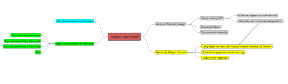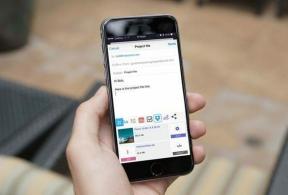7 Cara Teratas untuk Memperbaiki Tautan Instagram Tidak Berfungsi di Android dan iPhone
Bermacam Macam / / April 28, 2023
Saat menggunakan Instagram, Anda mungkin menemukan tautan halaman web di berbagai lokasi, seperti cerita, bios profil, pesan langsung, dan area lainnya. Anda dapat mengetuk tautan ini untuk membukanya di browser dalam aplikasi Instagram atau browser default ponsel Anda. Tetapi bagaimana jika tautan Instagram ini tiba-tiba berhenti berfungsi di Android atau iPhone Anda?

Menemukan pesan kesalahan setiap kali Anda mengeklik tautan dapat mengganggu, terutama jika Anda harus segera mengakses konten. Di bawah ini, kami telah membuat daftar beberapa tip berguna untuk memperbaiki tautan Instagram yang tidak berfungsi di Android atau iPhone Anda.
1. Tutup paksa dan Buka kembali Aplikasi Instagram
Gangguan sementara dengan aplikasi Instagram dapat menyebabkannya menjadi tidak responsif di ponsel Anda. Akibatnya, saat Anda mengetuk a tautan dalam kisah Instagram atau bio, aplikasi mungkin gagal membukanya. Jika tidak ada masalah besar, memulai ulang aplikasi akan membuatnya berfungsi normal.
Untuk menghentikan paksa Instagram di Android Anda, tekan lama ikon aplikasinya dan ketuk ikon info 'i' dari menu yang muncul. Kemudian, ketuk opsi Paksa berhenti di bagian bawah.


Jika Anda menggunakan iPhone, geser ke atas dari bagian bawah layar atau tekan tombol Layar Beranda dua kali untuk membuka pengalih aplikasi. Geser ke atas pada kartu Instagram untuk menutup aplikasi.

Buka kembali aplikasi Instagram setelah ini dan coba buka beberapa tautan.
2. Hapus Data Peramban Dalam Aplikasi
Peramban dalam aplikasi Instagram mengumpulkan cache dan cookie saat Anda menjelajah di dalam aplikasi. Meskipun ini dapat membantu meningkatkan pengalaman menjelajah Anda, data peramban yang kedaluwarsa atau rusak dapat menimbulkan masalah. Anda dapat mencoba menghapus data browser dalam aplikasi Instagram untuk melihat apakah itu menyelesaikan masalah.
Langkah 1: Di aplikasi Instagram, ketuk tautan apa saja untuk mengakses browser dalam aplikasi.
Langkah 2: Ketuk ikon menu tiga titik vertikal di sudut kanan atas dan pilih pengaturan Browser.
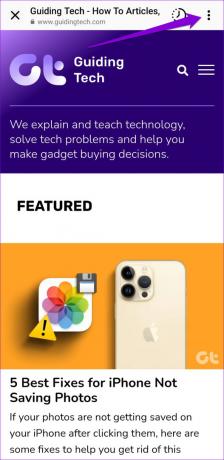

Langkah 3: Ketuk tombol Hapus di sebelah Data penjelajahan. Kemudian, pilih Hapus Data Penjelajahan untuk mengonfirmasi.


3. Buka Tautan di Peramban Eksternal
Jika tautan Instagram tidak terbuka bahkan setelah Anda menghapus data penelusuran, Anda dapat mencoba membuka tautan di browser eksternal, seperti Chrome atau Safari. Ketuk ikon menu tiga titik vertikal di pojok kanan atas dan pilih Buka di Chrome.
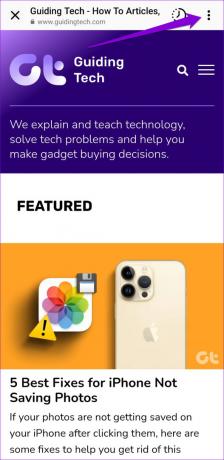

4. Konfigurasikan Instagram untuk Membuka Tautan yang Didukung (Android)
Biasanya, saat Anda mengetuk tautan ke profil, pos, gulungan, atau cerita Instagram, Android Anda akan membukanya di aplikasi Instagram, bukan di browser web Anda. Namun, itu mungkin tidak terjadi jika sebelumnya Anda telah membatasi aplikasi Instagram untuk membuka tautan yang didukung di ponsel Anda. Inilah cara Anda dapat mengubahnya.
Langkah 1: Tekan lama pada ikon aplikasi Instagram dan ketuk ikon 'i' dari menu yang muncul.

Langkah 2: Ketuk Setel sebagai default.
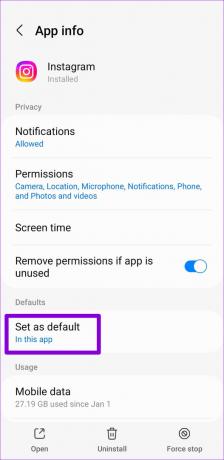
Langkah 3: Aktifkan sakelar di sebelah Buka tautan yang didukung.

5. Keluar dan Masuk Kembali
Terkadang, masalah dengan akun Instagram Anda dapat menyebabkan aplikasi tidak berfungsi dan mencegah tautan dibuka dengan benar. Anda dapat mencoba keluar dari akun Anda dan masuk kembali untuk melihat apakah itu membantu.
Langkah 1: Buka aplikasi Instagram dan arahkan ke tab profil.

Langkah 2: Ketuk ikon hamburger (tiga garis horizontal) di pojok kanan atas dan pilih Pengaturan.


Langkah 2: Gulir ke bawah untuk mengetuk Logout.

Mulai ulang aplikasi Instagram dan masuk kembali ke akun Anda. Kemudian, periksa apakah masalahnya masih ada.
6. Hapus Cache Aplikasi Instagram (Android)
Seperti aplikasi lainnya, Instagram menyimpan file sementara di Android untuk memuat konten dengan cepat dan berjalan lancar. Namun, jika data ini bermasalah, Instagram mungkin gagal berfungsi dengan baik. Anda dapat mencoba membersihkan cache aplikasi Instagram untuk melihat apakah itu membantu.
Langkah 1: Tekan lama pada ikon aplikasi Instagram dan ketuk ikon info 'i' dari menu yang muncul.

Langkah 2: Buka Penyimpanan dan ketuk opsi Hapus cache.


7. Perbarui atau Instal Ulang Aplikasi Instagram
Aplikasi Instagram yang bermasalah juga bisa memberi Anda masalah seperti itu. Kamu bisa periksa apakah versi aplikasi Instagram yang lebih baru tersedia dengan menuju ke Play Store atau App Store.
Instagram untuk Android
Instagram untuk iPhone
Jika tautan Instagram tidak berfungsi bahkan setelah Anda memperbarui aplikasi, mungkin ada masalah dengan file inti aplikasi. Dalam hal ini, satu-satunya pilihan Anda adalah menghapus dan menginstal ulang aplikasi Instagram di ponsel Anda.
Untuk mencopot pemasangan Instagram dari Android Anda, tekan lama ikon aplikasinya dan ketuk Copot Pemasangan. Pilih OK untuk mengonfirmasi.
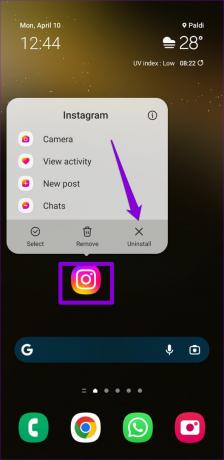

Untuk pengguna iPhone, tekan lama ikon aplikasi Instagram dan pilih Hapus Aplikasi. Pilih Hapus lagi untuk mengonfirmasi.


Setelah Anda menghapusnya, buka Play Store atau App Store untuk menginstal aplikasi Instagram lagi. Setelah itu, tautan akan terbuka seperti biasa.
Saatnya Membuka Beberapa Tautan
Ini bisa mengganggu jika tautan Instagram berhenti bekerja secara tiba-tiba. Daripada menyalin tautan secara manual dan membukanya di browser ponsel Anda, coba perbaikan di atas untuk menyelesaikan masalah mendasar.
Terakhir diperbarui pada 10 April 2023
Artikel di atas mungkin berisi tautan afiliasi yang membantu mendukung Teknologi Pemandu. Namun, itu tidak mempengaruhi integritas editorial kami. Konten tetap berisi dan otentik.
Ditulis oleh
Pankil Syah
Pankil berprofesi sebagai Insinyur Sipil yang memulai perjalanannya sebagai penulis di EOTO.tech. Dia baru-baru ini bergabung dengan Guiding Tech sebagai penulis lepas untuk meliput how-tos, penjelasan, panduan pembelian, tip dan trik untuk Android, iOS, Windows, dan Web.